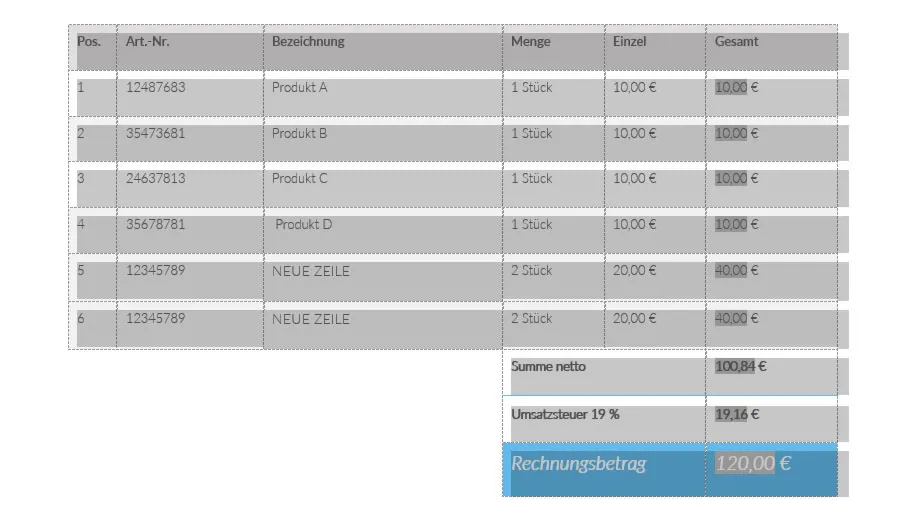Visu atjaunināt un rediģēt laukus
Īsināts ceļvedis un piemērs rēķinu veidnes rediģēšanai
Šeit tu uzzināsi, kā rediģēt laukumus programmā Word un kā atjaunot visu failā. Īsi un izklāstīti, izklāsts uz piemēra mūsu Word rēķinu veidnēm.
Ātrā navigācija
- Īsināts ceļvedis: Laukumu rediģēšana Wordā un visu atjaunošana
- Atjaunot laukumus Wordā - mūsu rēķinu veidņu vispārīgās darbības
- Pievienot un rediģēt jaunus laukumus - pielāgo rēķinu veidnes
- Rediģēt visus laukumus un atjaunot visu - ieteikumi ātrai darbības secībai
Īsināts ceļvedis: Laukumu rediģēšana Wordā un visu atjaunošana
Tā tu ielādē visas lauku funkcijas rediģēšanai Wordā:
- Iezīmē visu dokumentu, izmantojot īsceļu Ctrl + A.
- Atver kontekstizvēlni ar labo peles taustiņu.
- Klikšķini uz Lauku funkcijas ieslēgt/izslēgt.
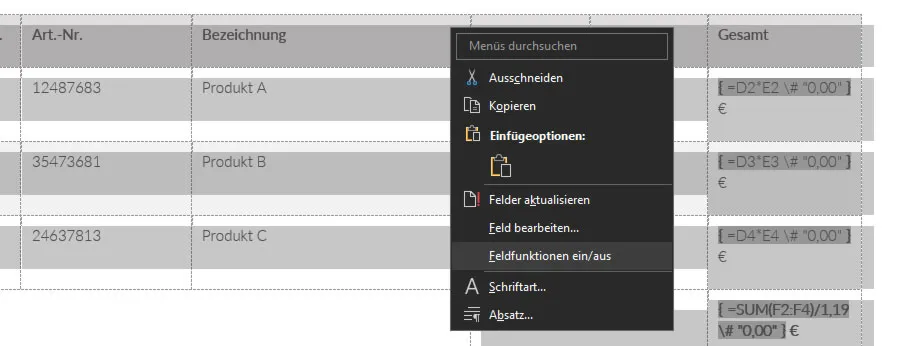
Tā tu vari atjaunot visu failā Word, piem., laukus vai satursrādi:
- Iezīmē visu dokumentu, izmantojot īsceļu Ctrl + A.
- Pēc tam nospied taustiņu F9.
Laukus Wordā atjaunot - mūsu rēķinu veidņu vispārīgās darbības
Mūsu Word rēķinu veidnēs ir lauki automātiskai vērtību aprēķināšanai. Šajā piemērā mēs izskaidrojam, kā rediģēt atsevišķus un visus laukus Word dokumentā:
Pēc lejupielādes atver Word rēķinu veidnes versiju, kurai ir aprēķina funkcija. Ja aizmugurējā kolonnā, kur tiek noteikti kopējie izmaksu apmēri, noklikšķini uz skaitļa, tas parādīsies pelēkā krāsā. Iemesls tam ir tas, ka tas ir lauki ar formulām. Šajā piemērā lauks kolonnā Kopā reizina norādīto Daudzumu ar attiecīgo Vienības cenu.
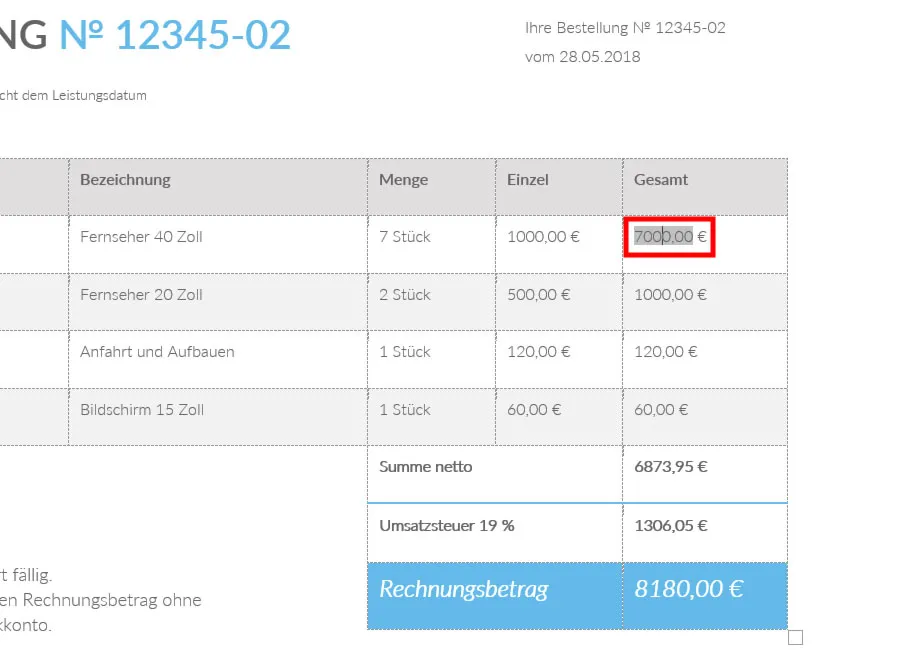
Mainot vērtības, uz kurām atsaucas lauks aprēķinā, rezultāts laukā paliek nemainīgs.
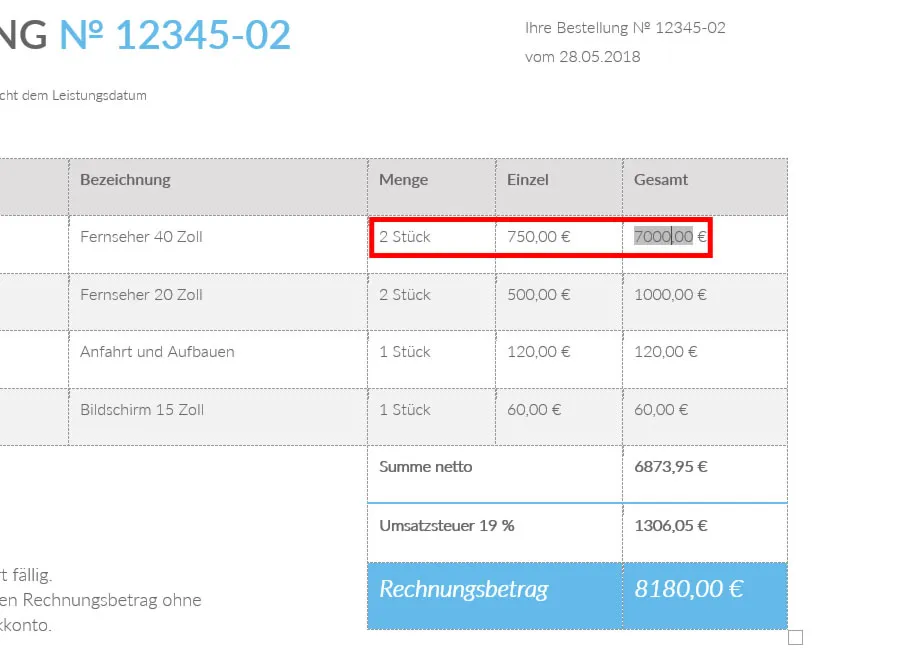
Lai lauks veiktu jaunu aprēķinu, ir jāatjauno lauks. To var izdarīt trīs veidos:
- Atjaunot atsevišķu lauku caur kontekstizvēlni: Noklikšķini uz lauka ar labo peles taustiņu un izvēlies Atjaunināt laukus.
- Atjaunot atsevišķu lauku caur īsceļu: Izvēlies lauku, nospiedot kreiso peles taustiņu un nospied taustiņu F9.
- Atjaunot visus laukus Word dokumentā: Iezīmē dokumenta saturu arī izmantojot īsceļu Ctrl + A. Pēc tam nospied F9.
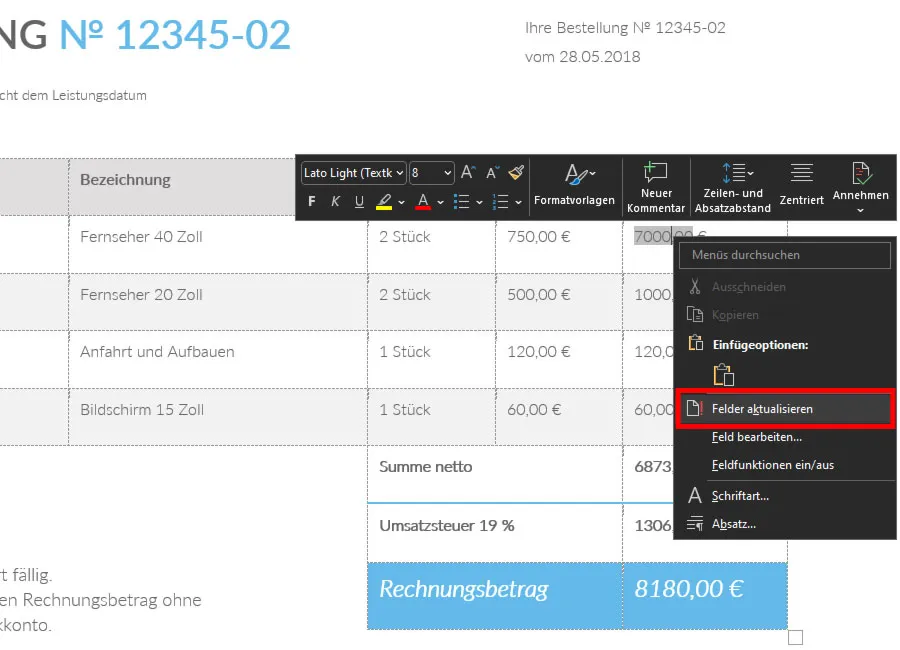
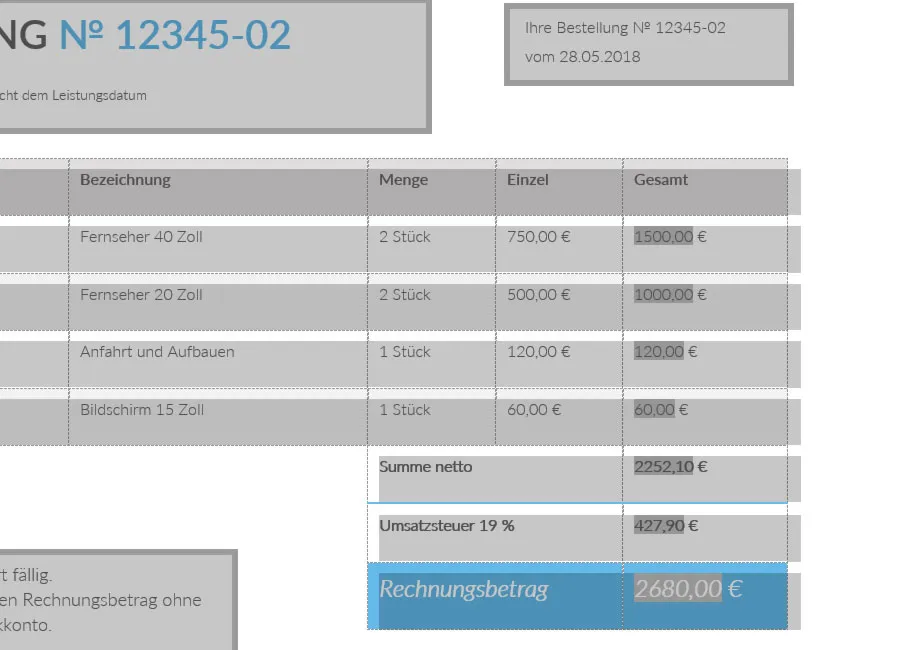
Jauni lauki pievienošana un rediģēšana - pielāgo rēķinu veidni
Nesatiksieties ar to, ka jūsu rēķini reti būs vienāda reķinu pozīciju skaita. Ja vēlies pievienot papildu pozīcijas, darbojies šādi:
Spied labo peles taustiņu aktuālajā pēdējā pozīcijas rindiņā. Kontekstam izvēlies Ievietot opciju Ievietot rindu zemāk.
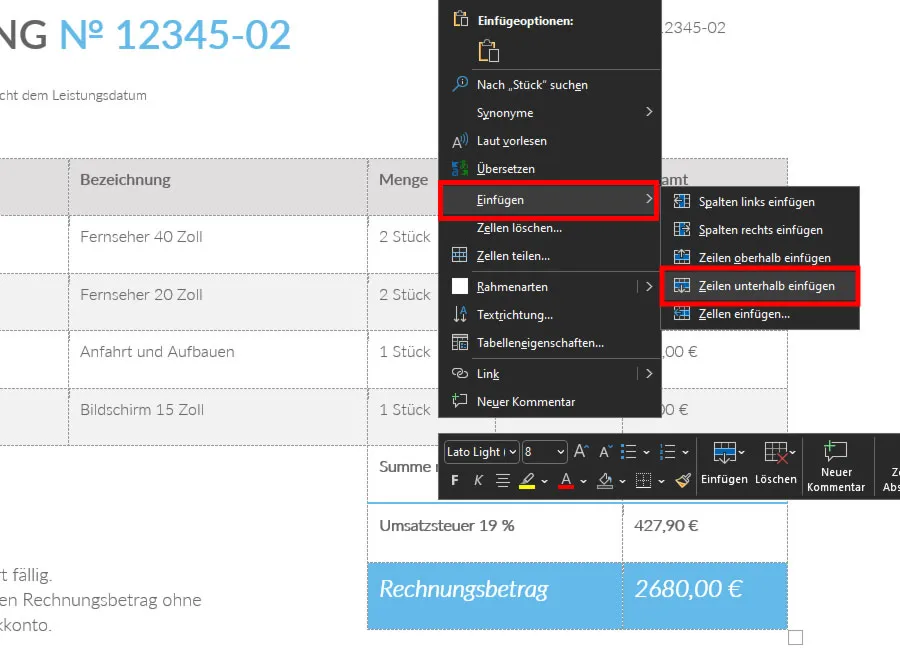
Aizpildi jauno rindiņu ar vēlamo vērtību. Aizmirsta kalkulēt automātiskos kopējos cenu laukus,[..]
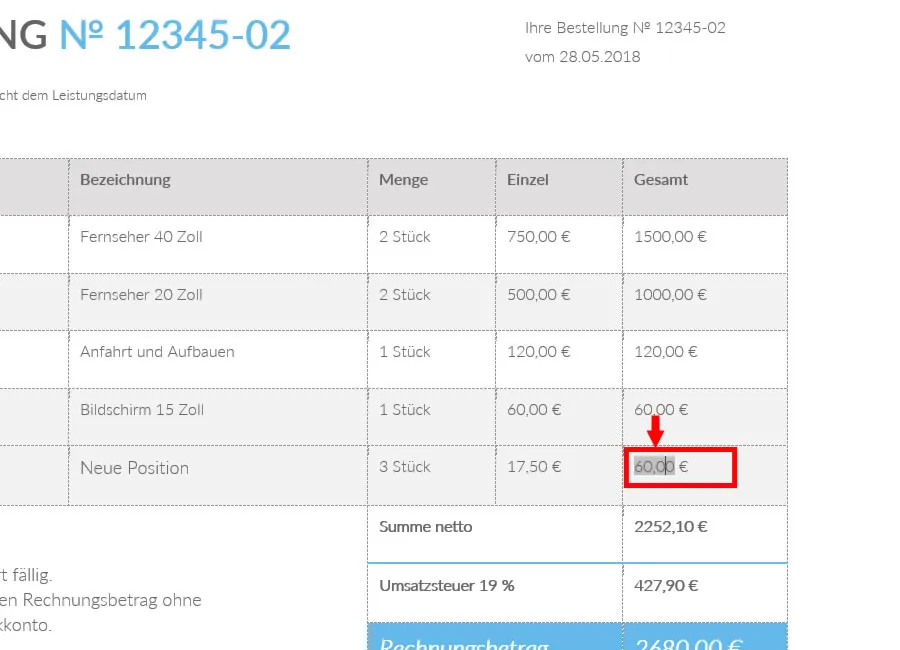
Ja veic lauka atjaunināšanu tagad, jūs atklāt, ka vērtības ir nepareizas. Iemesls tam ir tas, ka formulas atsaucas uz šūnām, [..]
Kopējiet tagad vienu no laukiem no kopējās cenas kolonnas un ielīmējiet to visās jaunajās rindiņās.
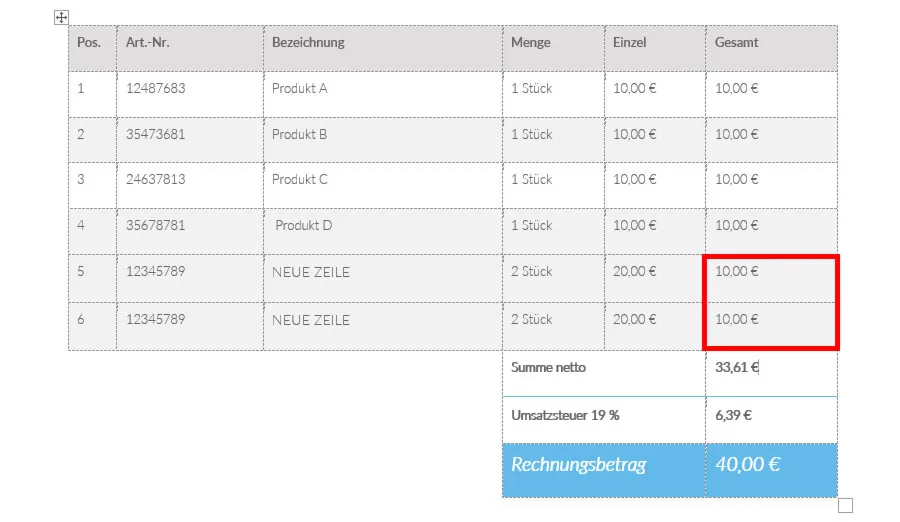
Iezīmējiet saīsni Ctrl + A, lai atzīmētu visu dokumentu. Noklikšķiniet ar labo peles taustiņu un konteksta izvēlnē rādiet visus lauku funkcijas.
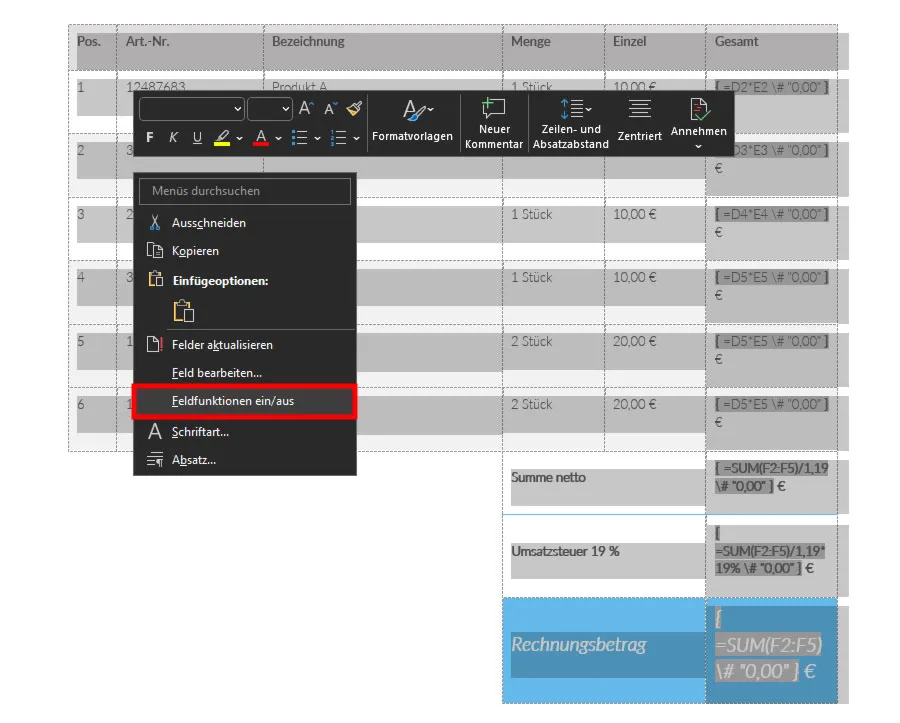
Tagad noregulējiet atsauces visiem jaunajiem laukiem, kā arī neto, PVN un kopsummas summai.
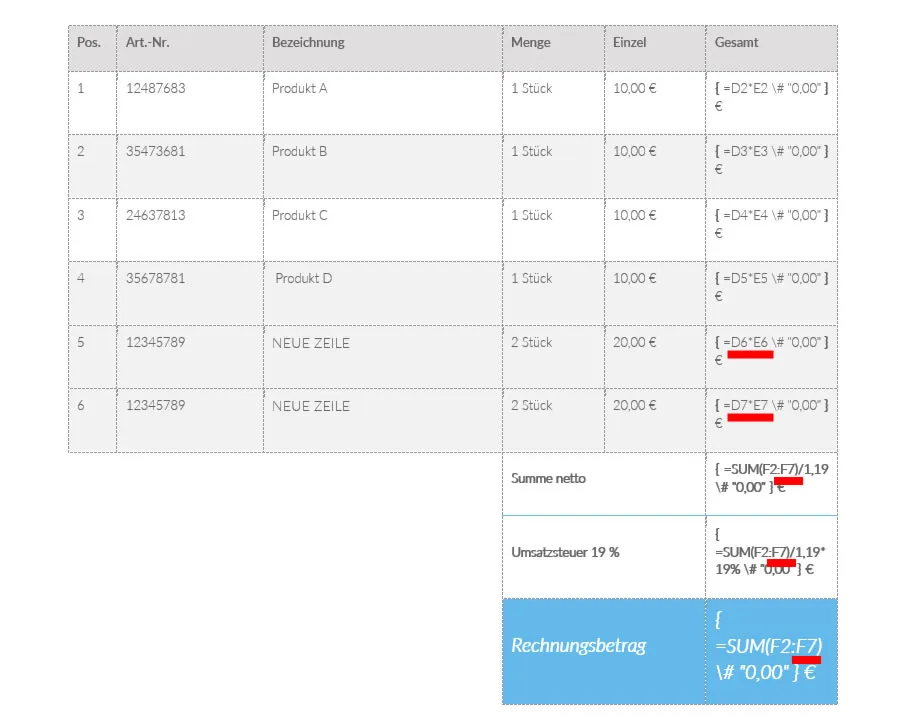
Vēlreiz atzīmējiet visu dokumentu, rādiet lauku funkcijas atkal konteksta izvēlnē un nospiediet F9,, lai atjaunotu visas laukus.